1 Shell概述
随着各式Linux系统的图形化程度的不断提高,用户在桌面环境下,通过点击、拖拽等操作就可以完成大部分的工作。 然而,许多Ubuntu Linux功能使用shell命令来实现,要比使用图形界面交互,完成的更快、更直接。
英文单词shell可直译为“贝壳”。“贝壳”是动物作为外在保护的一种工具。 可以这样认为,Linux中的shell就是Linux内核的一个外层保护工具,并负责完成用户与内核之间的交互
Shell是一个命令行解释器,它为用户提供一个向Linux内核发送请求以便运行程序的界面系统级程序。用户可以用Shell来启动、挂起、停止、编程等操作。
Shell 是指一种应用程序,这个应用程序提供了一个界面,用户通过这个界面访问操作系统内核的服务。 Shell还是一个功能强大的编程语言、编写方面、调试方便、灵活性强。
Shell是解释执行的脚本语言,在Shell中可以直接调用Linux系统命令。
补充:像C语言是需要编译器编译通过后才能执行,而Shell脚本可以一条条执行,直到报错。
1.1 Shell分类
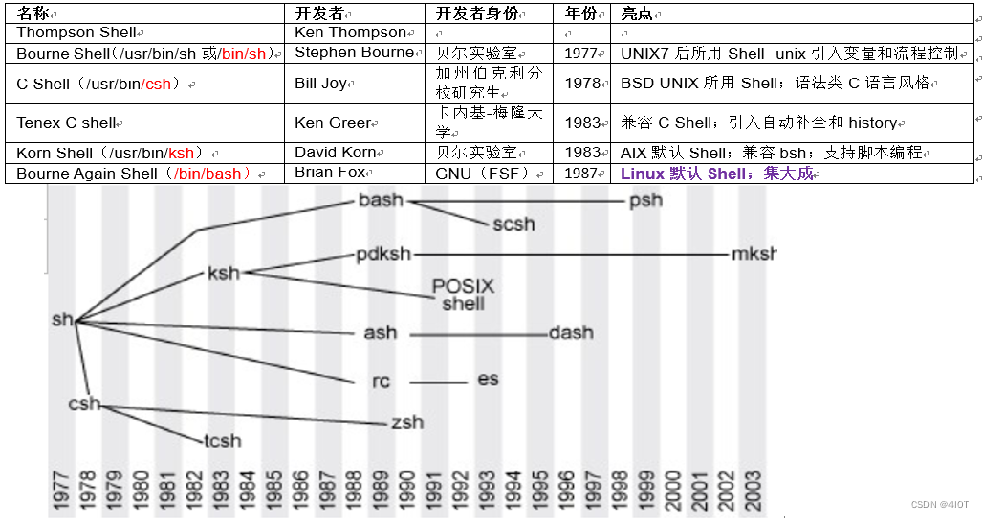
1.2 查看当前系统的Shell
#查看当前系统有哪些shellcat /etc/shells #查看当前是什么shellecho $SHELL
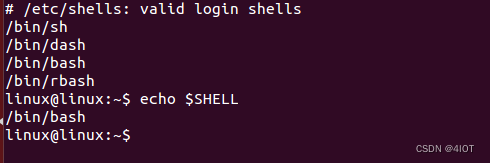
可以看到此ubuntu使用得是bash
#立即关机
linux@ubuntu:~$ sudo shutdown -h now
#立即重启
linux@ubuntu :~$ sudo shutdown -r now
linux@ubuntu :~$ sudo reboot now
#定时关机
linux@ubuntu:~$ sudo shutdown -h +45 “That is all, game over.”
#定时重启
linux@ubuntu:~$ sudo shutdow -r +60
2 权限相关命令
2.1 切换用户
用户,又称使用者,是指使用电脑或网络服务的人,通常拥有一个用户账号,并以用户名识别。用户有时也泛指没有充分技术经验的人。
Linux下分为: 超级用户(根目录、安装软件等) 普通用户
su 使用命令替换用户和组ID
命令参数:
-c 变更为帐号为 USER 的使用者并执行指令(command)后再变回原来使用者
-l 重新 login 为该使用者一样,大部份环境变数(HOME SHELL USER等等)都是以该使用者(USER)为主,并且工作目录也会改变,如果没有指定 USER ,内定是 root,不加-l不会切换环境变量
--help 显示说明文件
--version 显示版本资讯
切换root用户
linux@linux:~$ su -l root
Password:
su: Authentication failure
解决方法:可能没有创建root密码
2.2 设置用户密码
passwd 修改自己的密码
passwd [username] 修改指定用户的密码
linux@linux:~$ sudo passwd root
[sudo] password for linux:
Enter new UNIX password:
Retype new UNIX password:
passwd: password updated successfully
exit退出用户
linux@linux:~$ su -l root
Password:
root@linux:~# exit
logout
linux@linux:~$
环境变量 包括shell类型 也会跟着用户切换,
linux@linux:~$ echo $PATH
/usr/local/bin:/usr/bin:/bin:/usr/local/games:/usr/games
linux@linux:~$ su -l root
Password:
root@linux:~# echo $PATH
/usr/local/sbin:/usr/local/bin:/usr/sbin:/usr/bin:/sbin:/bin
root@linux:~# su root
root@linux:~# echo $PATH
/usr/local/sbin:/usr/local/bin:/usr/sbin:/usr/bin:/sbin:/bin:/usr/games:/usr/local/games
root@linux:~#
su什么都不加默认是root用户下
2.3 修改文件权限
查看文件权限ls -l

r代表读 w代表写 x代表可执行,一共有三组,最后一组没有可执行权限
第一组代表当前用户u
第二组代表同组(几个用户)
第三组代表其他用户
修改权限方法
字母法:chmod (u g o a) (+ – =) (r w x) (文件名)
数字法:chmod + 数字组合 + 文件名
root@linux:~# touch file
root@linux:~# ls
file
root@linux:~# ls -l
total 0
-rw-r--r-- 1 root root 0 Sep 2 02:14 file
root@linux:~# chmod u+x file
root@linux:~# ls -l
total 0
-rwxr--r-- 1 root root 0 Sep 2 02:14 file
root@linux:~# chmod a+x file
root@linux:~# ls -l
total 0
-rwxr-xr-x 1 root root 0 Sep 2 02:14 file
root@linux:~# chmod g=rw file
root@linux:~# ls -l
total 0
-rwxrw-r-x 1 root root 0 Sep 2 02:14 file
root@linux:~#
root@linux:~# chmod 777 file
root@linux:~# ls -l
total 0
-rwxrwxrwx 1 root root 0 Sep 2 02:14 file3 基本命令
3.1 常用
pwd //查看当前路径
ls //查看目录
cd //进入文件夹
mkdir //创建目录
rmdir //删除空目录
cp //复制拷贝
mv //移到重命名
touch //创建文件3.2 man命令
man帮助信息:
NAME:命令的名称
SYNOPSIS:命令的语法格式
DESCRIPTION:命令的一般描述以及用途
OPTIONS:描述命令所有的参数或选项
SEE ALSO:列出联机帮助页中与该命令直接相关或功能相近的其他命令
BUGS:解释命令或其输出中存在的任何已知的问题或缺陷
EXAMPLES:普通的用法示例
AUTHORS:联机帮助页以及命令的作者
man使用
1 Executable programs or shell commands
2 System calls (functions provided by the kernel)
3 Library calls (functions within program libraries)
4 Special files (usually found in /dev)
5 File formats and conventions, e.g. /etc/passwd
6 Games
7 Miscellaneous (including macro packages and conventions), e.g. man(7), groff(7)
8 System administration commands (usually only for root)
9 Kernel routines [Non standard]
示例:
man 3 printf
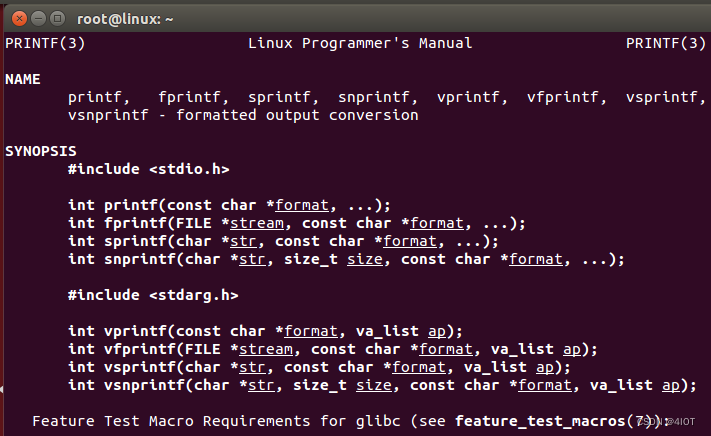
man ls 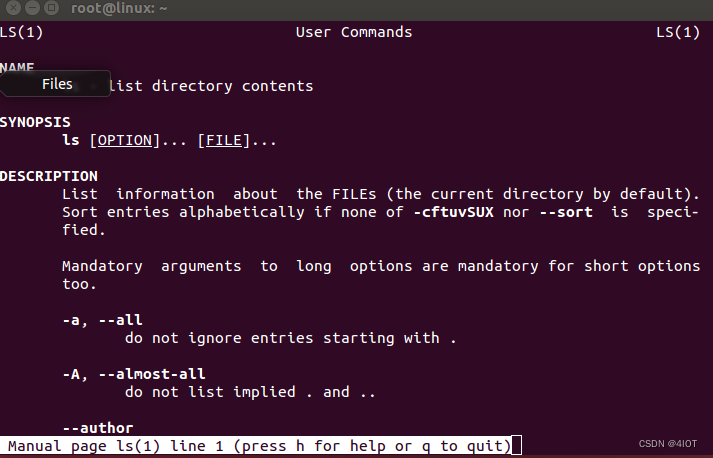
3.3 date命令
查看文档
man date
date - print or set the system date and timedate +%T
date +%Y/%m/%d
date +%H:%M
date +"当前时间为:%Y/%m/%d %H:%M:%S"
date +"三个月之后:%Y/%m/%d %H:%M:%S" -d "+3 month"
date +"三天前:%Y/%m/%d %H:%M:%S" -d "-3 day"
date -s "20300111 19:43:44"
3.4 clear命令
clear - clear the terminal screen
ctrl + l(字母L的小写)
3.5 df命令
df - report file system disk space usage常用参数:-a :列出所有文件系统-k :列出磁盘的分配情况(KB)-h :同-k, 但大小以G、M,K单位显示-l :仅列出本地文件系统
3.6 du命令
du - estimate file space usage常用参数:-a :仅列出空闲的文件数 -h :列出磁盘的使用情况(KB) -s :列出总的空闲空间(KB)
4 输入输出相关操作
4.1 输出命令
echo - display a line of textEcho the STRING(s) to standard output.-n do not output the trailing newline 不带换行符-e enable interpretation of backslash escapes 使能转译-E disable interpretation of backslash escapes (default) 不使能转译
示例
linux@linux:~$ echo "hello world"
hello world
linux@linux:~$ echo -n "hello world"
hello worldlinux@linux:~$ echo "hello world\n"
hello world\n
linux@linux:~$ echo -e "hello world\n"
hello worldlinux@linux:~$ echo -E "hello world\n"
hello world\n
linux@linux:~$ a=5
linux@linux:~$ echo $a
5
linux@linux:~$ echo "$a"
5
linux@linux:~$ echo '$a' //单引号原样输出
$a
linux@linux:~$
4.2 输入输出重定向
什么是重定向?
输入/输出重定向是改变shell命令或程序默认的标准输入/输出目标,重新定向到新的目标。
默认的输入输出位置是哪里?
linux中默认的标准输入定义为键盘,标准输出定义为终端窗口。
标准输入:(stdin,文件描述符为0):默认从键盘输入
标准输出:(stdout,文件描述符为1):默认输出到屏幕。
标准出错:(stderr,文件描述符为2):默认输出到屏幕。
为什么要使用重定向?
1.当屏幕输出的信息很重要时,而且希望保存重要的信息时
2.后台执行中的程序,不希望它干扰屏幕正常的输出结果时
3.系统的例行命令,例如定时任务的执行结果,希望他可以存下来
4.一些执行命令,我们已经知道他可能出现错误信息,想把它直接丢掉时
5.执行一个命令,可能报错和正确的输出并序,类似错误日志与标准正确日志需要分别输出至不同的文件。
输出重定向
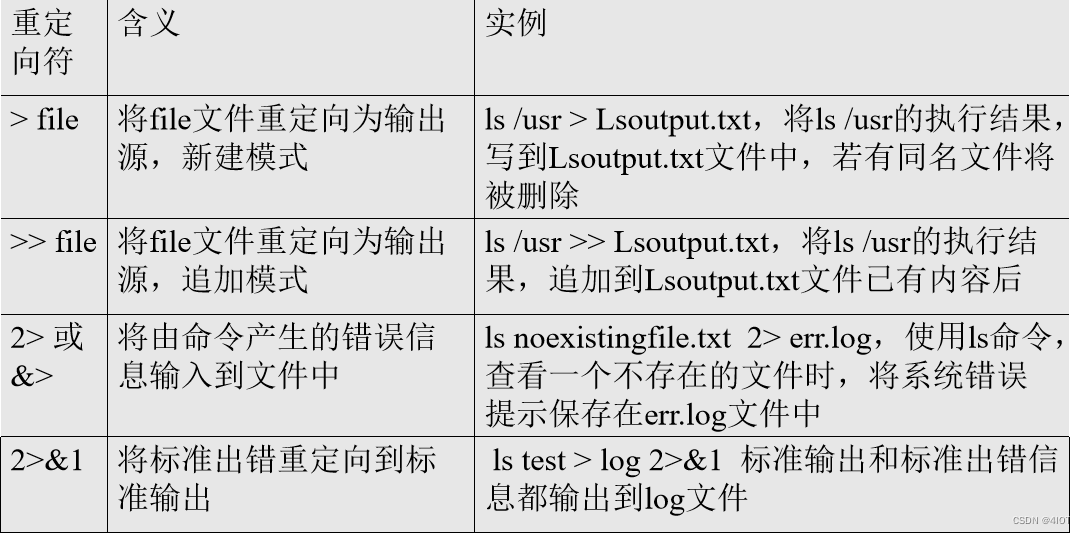
示例:
因为标准出错默认输出到屏幕,所以直接使用>无法写入log,这时候需要使用出错重定向将2> log。如果想标准输出和标准出错都输出到log中,那么先将标准输出重定向到log,再将标准出错重定向到标准输出。
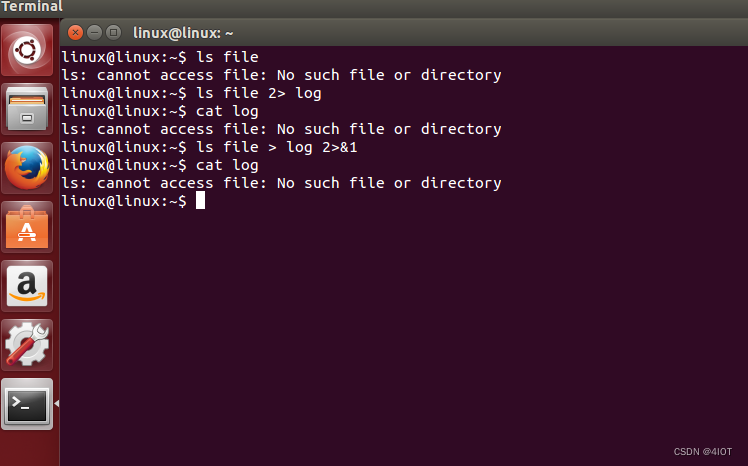
输入重定向
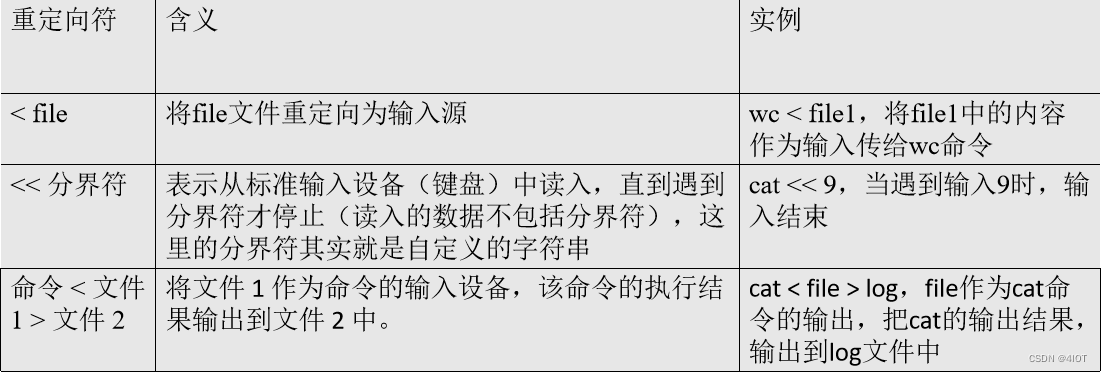
示例:
<功能,不加也能有对应功能,使用频率少
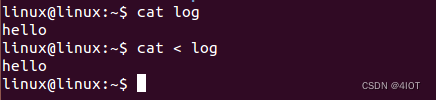
<<功能,遇到分界停止

< >查看并输出到另一个文件
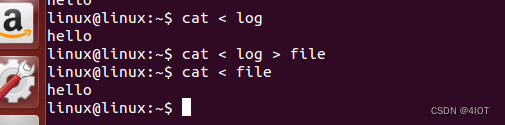
4.3 通配符、管道
通配符是一种特殊语句,通配符是用来代替字符的
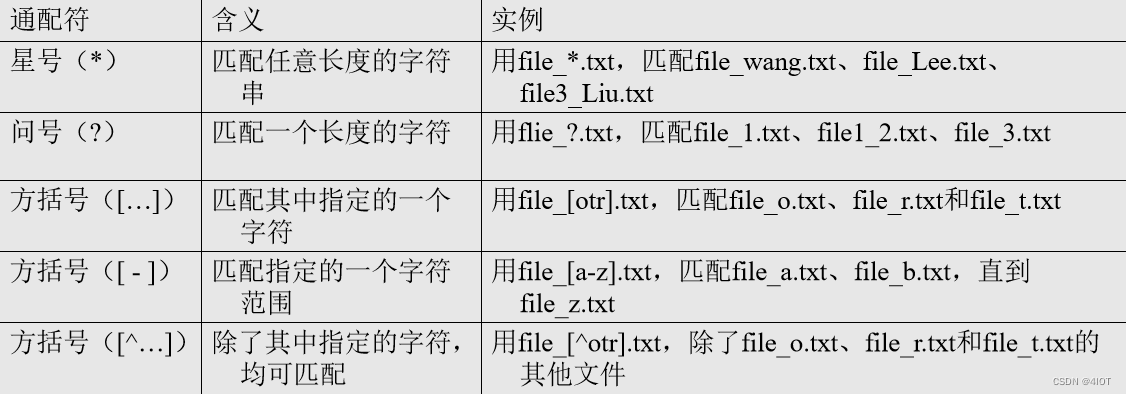
linux@ubuntu:~/mywork$ ls file_*.txt
file_liu.txt file_wang.txt file_lee.txt file_song.txtlinux@ubuntu:~/mywork$ ls file_?.txt
file_1.txt file_2.txt file_3.txt file_4.txt file_5.txtlinux@ubuntu:~/mywork$ ls file_[1-5].txt
file_1.txt file_2.txt file_3.txt file_4.txt file_5.txtlinuxx@ubuntu:~/mywork$ ls file_[^245].txt
file_1.txt file_3.txt
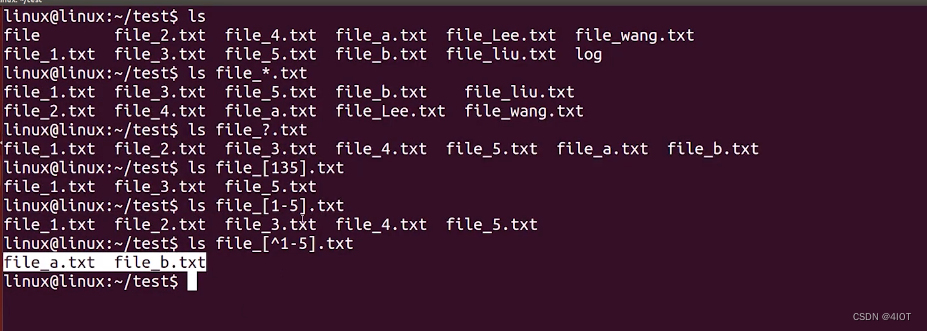
管道
管道可以把一系列命令连接起来,意味着第一个命令的输出将作为第二个命令的输入,通过管道传递给第二个命令,第二个命令的输出又将作为第三个命令的输入,以此类推。就像通过使用“|”符连成了一个管道。
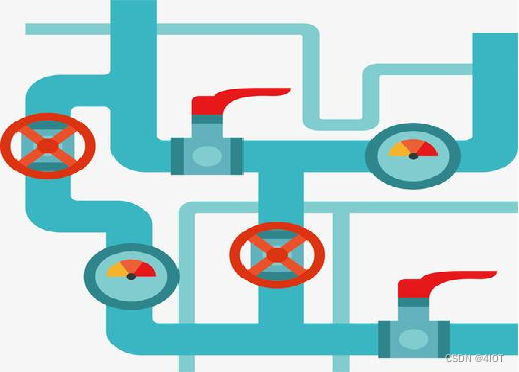
示例
wc是统计,-l多少行,-w多少单词,-c多少字符
管道细节要求,前面得命令必须要有结果,没有结果无法使用
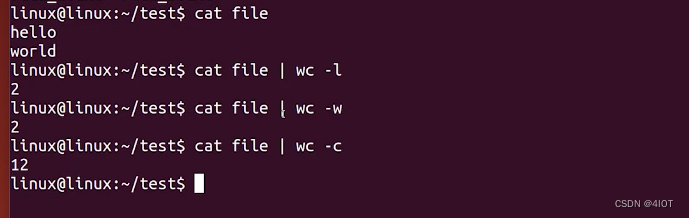
管道结合查找

4.4 历史查询、补齐功能
历史补齐 history 或者!
history
示例

编译常用!g,因为gcc编译经常命令很长
tab 补齐
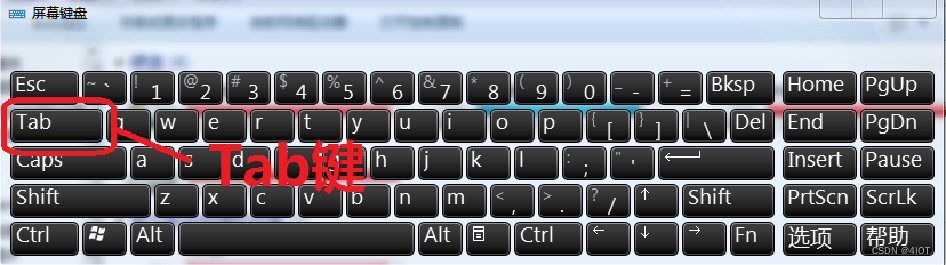 4.5 命令置换
4.5 命令置换
用法:把终端输出得结果置换保存到变量
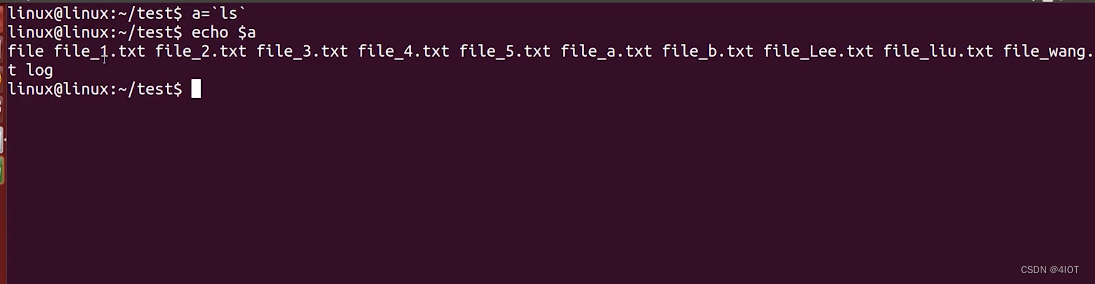












)




)


